Surface s’allume mais reste bloqué sur une icône de lecteur
Si vous voyez un écran noir avec un logo Microsoft et une icône de reconstruction du cache de lecteur dans le coin inférieur droit, voici quelques solutions pour tenter de résoudre le problème.
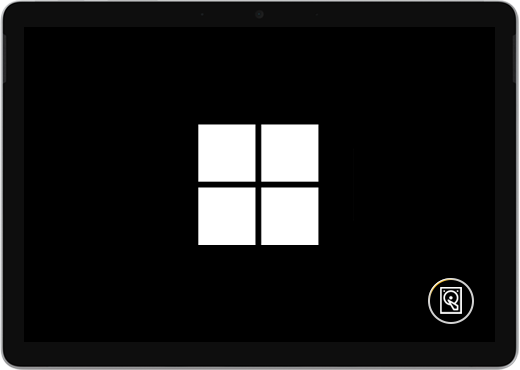
Suivez ces étapes si le cache du lecteur est en train de se régénérer lorsque vous démarrez votre Surface :
Solution 1 : Patientez 5 minutes
Si l’appareil Surface a déjà subi un arrêt inattendu, le cache du lecteur SSD est peut-être endommagé et l’icône de reconstruction du cache de lecteur s’affiche dans le coin inférieur droit de l’écran. Patientez au moins 5 minutes pour que le cache soit reconstruit.
Si l’icône est toujours à l’écran après 5 minutes : Accédez à la solution 2.
Solution 2 : Forcer le redémarrage
Appuyez longuement sur le bouton d’alimentation jusqu’à ce que l’écran du logo s’affiche (environ 20 secondes). Pour plus d’informations, consultez Forcer l’arrêt et redémarrer votre surface .
Si Windows démarre après l’arrêt forcé et le redémarrage : Installez les dernières mises à jour de Surface et Windows afin d’éviter d’éventuels problèmes. Pour plus d’informations, consultez Télécharger les pilotes et le microprogramme pour Surface.
Si Windows ne démarre pas : accédez à Solution 3.
Solution 3 : réinitialiser votre Surface à l’aide d’un lecteur de récupération USB.
Démarrez votre Surface à l’aide d’un lecteur de récupération USB : insérez le lecteur de récupération USB dans le port USB de votre Surface, puis appuyez longuement sur le bouton de réduction du volume pendant que vous appuyez et relâchez le bouton d’alimentation. Lorsque le logo Surface apparaît, relâchez le bouton du volume. Si vous souhaitez en savoir plus, consultez l’article Création et utilisation d’une clé USB de récupération pour Surface.
Le problème n’est toujours pas résolu ?
Il vous reste une dernière étape à franchir. Si ces étapes ne permettent pas de résoudre le problème, des options de service et de support peuvent être disponibles pour vous aider.
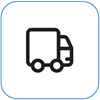
Envoyer à Microsoft
Pour préparer votre appareil pour l’expédition à Microsoft, vous pouvez imprimer une étiquette d’expédition, vérifier votre garantie Microsoft et créer des commandes de service.
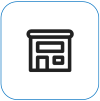
Trouvez une assistance en personne
Actuellement , la Chine, l’Inde, le Japonet le Royaume-Uni disposent d’une assistance en personne, qui peut inclure l’inspection du matériel professionnel, la résolution des problèmes et la récupération du système.
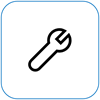
Auto-réparation
Si vous avez l’expérience technique et que vous disposez des outils appropriés, Microsoft dispose d’une sélection de composants remplaçables et de guides de service qui vous permettent d’effectuer les réparations.
Remarque : Si votre Surface est un appareil professionnel (appartenant à une organisation), consultez Options de service Surface pour les entreprises et l’éducation. La disponibilité peut être limitée pour certains pays ou certains produits.
Pour en savoir plus, consultez la rubrique Comment bénéficier d’un service d’entretien ou de réparation pour Surface.











